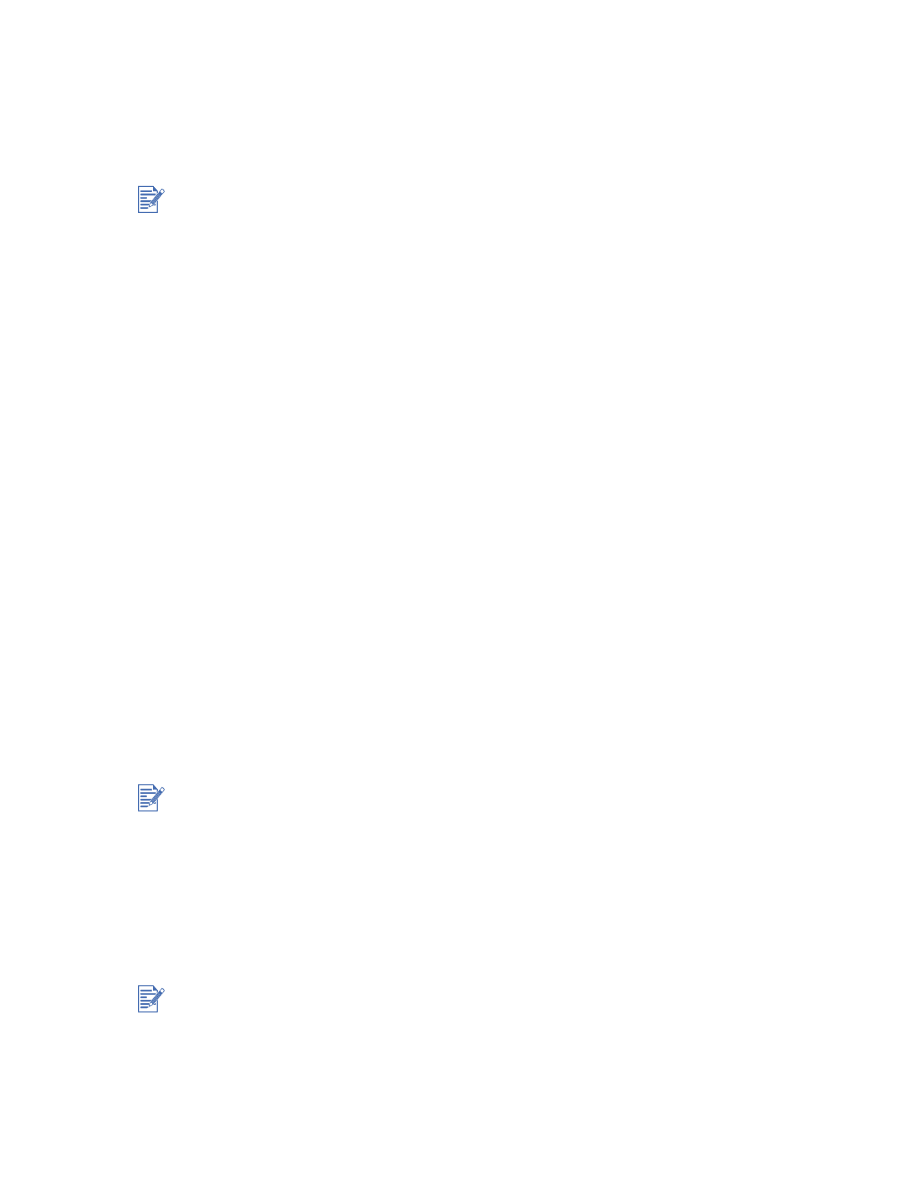
Voor Windows
Gebruik een USB-kabel om de printer aan te sluiten op een computer met een USB-poort die
onder Windows 98, Windows Me, Windows 2000 of WindowsXP draait.
Wanneer uw computer niet aan deze specificaties voldoet, sluit dan de printer via een
parallelle kabel aan op uw computer.
In de meeste gevallen kunt u nadat u de printersoftware hebt geïnstalleerd en de printer op
de computer hebt aangesloten, extra printers installeren via USB-kabels zonder dat u de
printersoftware opnieuw hoeft te installeren.
Eerst de software installeren (aanbevolen)
1
Start Windows en zorg dat er geen andere Windows-toepassingen open zijn.
2
Plaats de Starter-CD in het cd-romstation. Het cd-menu wordt nu automatisch geopend.
Wanneer het cd-menu niet automatisch wordt geopend, klikt u op Start, Uitvoeren en in
het opdrachtvenster typt u de beginletter van het cd-romstation van uw computer gevolgd
door :\SETUP (bijvoorbeeld, typ D:\SETUP).
3
Klik op Printerstuurprogramma installeren in het cd-menu.
4
Kies uw taal en klik vervolgens op OK.
5
Volg de aanwijzingen op het scherm.
6
Klik op Aangesloten op deze computer en vervolgens op Volgende.
7
Wanneer u een USB-kabel gebruikt, selecteer dan USB-kabel en klik op Volgende.
Wanneer u een parallelle kabel gebruikt, selecteer dan Parallelle kabel. In de keuzelijst
Poorten selecteert u de parallelle poort waarop de printer is aangesloten.
8
Klik op Volgende en volg de aanwijzingen op het scherm.
9
Sluit de USB-kabel of de parallelle kabel aan op de computer en de printer wanneer
het programma u dit vraagt. De wizard Nieuwe Hardware gevonden verschijnt op het
beeldscherm van de computer en het printerpictogram wordt in de printermap
aangemaakt.
Wij adviseren u om eerst de software te installeren voordat u de printer op de computer
aansluit.
Wanneer het installatieprogramma een bestaande parallelle verbinding detecteert en u vraagt
wat u wilt doen dan kunt u de printer op de gedetecteerde poort installeren. Wanneer u
bovendien Snelle installatie selecteert dan gebruikt het installatieprogramma de
standaardinstellingen voor de installatie.
Sluit alleen de kabel aan die u bij stap 7 heeft geselecteerd.
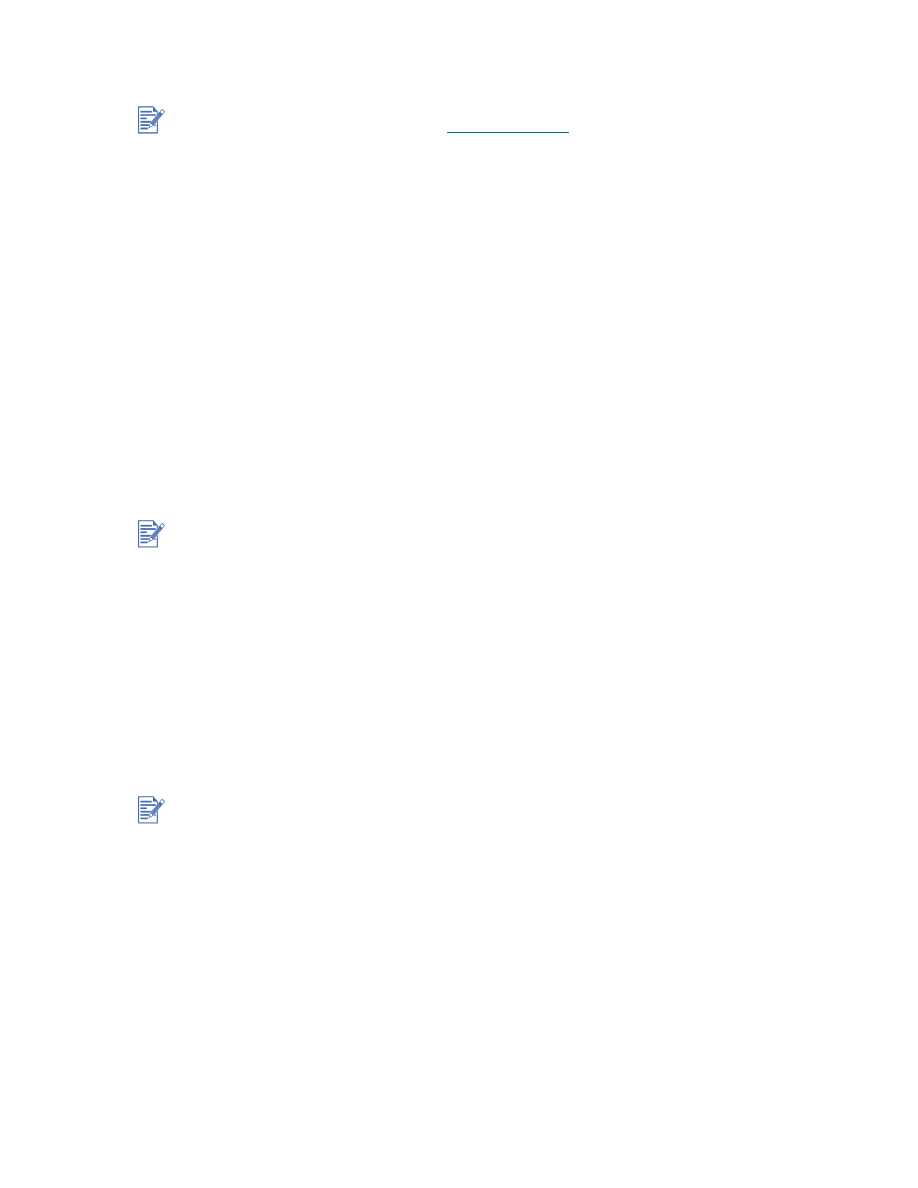
2-3
NLWW
Eerst de hardware installeren
Wanneer u, voorafgaand aan de installatie van de printersoftware, de USB-kabel op de
poorten van de computer en de printer aansluit, verschijnt de wizard Nieuwe Hardware
gevonden op het beeldscherm van de computer.
Wanneer u een parallelle kabel heeft aangesloten en het systeem opnieuw heeft opgestart,
verschijnt de wizard Nieuwe Hardware gevonden op het beeldscherm van de computer.
1
Klik op Volgende in de wizard Nieuwe Hardware gevonden.
2
Klik op Zoeken naar het beste printerstuurprogramma voor uw apparaat
(aanbevolen) en klik vervolgens op Volgende.
3
Plaats de Starter-CD in het cd-romstation.
Wanneer het cd-menu verschijnt, klikt u twee keer op Sluiten om het cd-menu te sluiten.
4
Selecteer Een locatie opgeven.
5
Klik op Bladeren om naar de hoofdmap van de Starter-CD te gaan en klik vervolgens
op OK.
6
Klik op Volgende en volg de aanwijzingen op het scherm.
7
Klik op Volgende en vervolgens op Voltooien.